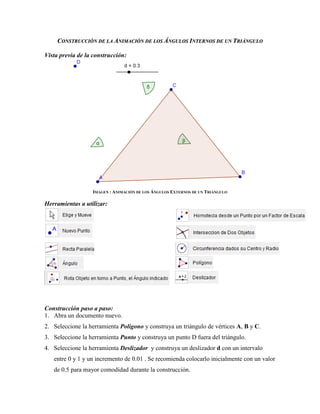
Animacion de los_angulos_internos_de_un_triangulo
- 1. CONSTRUCCIÓN DE LA ANIMACIÓN DE LOS ÁNGULOS INTERNOS DE UN TRIÁNGULO Vista previa de la construcción: IMAGEN : ANIMACIÓN DE LOS ÁNGULOS EXTERNOS DE UN TRIÁNGULO Herramientas a utilizar: Construcción paso a paso: 1. Abra un documento nuevo. 2. Seleccione la herramienta Polígono y construya un triángulo de vértices A, B y C. 3. Seleccione la herramienta Punto y construya un punto D fuera del triángulo. 4. Seleccione la herramienta Deslizador y construya un deslizador d con un intervalo entre 0 y 1 y un incremento de 0.01 . Se recomienda colocarlo inicialmente con un valor de 0.5 para mayor comodidad durante la construcción.
- 2. 5. Seleccione la herramienta Homotecia desde un Punto por un Factor de Escala y construya un punto D’ seleccionando la posición final D y luego la posición inicial del movimiento ( vértice A). El número o factor de escala será d. 6. Seleccione la herramienta Recta Paralela y construya una recta e, paralela a b y que pase por D’. Luego construya otra recta f, paralela a c y que pase por D’. 7. Seleccione la herramienta Circunferencia dados su Centro y Radio y construya una circunferencia g con centro en D’ y de radio igual a uno. 8. Para la construcción del ángulo externo necesitamos, el vértice y dos puntos extremos, así que seleccione la herramienta Intersección de Dos Objetos y obtenga el punto intersección E entre la circunferencia g y la recta e. Luego obtenga el otro punto intersección F entre la circunferencia g y la recta f. 9. Selecciona la herramienta Angulo y construya el ángulo con los puntos F, D’, y E. Cuando el valor de d es cero, el ángulo creado deberá verse como el ángulo interno del triángulo; en caso contrario revise los puntos intersección seleccionados. 10. Oculte las rectas e y f, y los puntos E, F y D’, además de la circunferencia g. 11. Para evitar en error en la animación con los ángulos laterales al cambiar de posición los vértices A y B, procederemos a hacer clic derecho sobre el ángulo selecciones la opción . En la pestaña Básico seleccione la opción Admite ángulos cóncavos y hacemos clic en Cerrar. 12. Repita los pasos del 5 al 11 para crear el ángulo interno correspondiente al vértice B. La construcción sobre el vértice C debe construirse de una manera diferente, pues debe realizar un giro de 180° sobre C, esto para poder observar la animación de manera correcta. 13. Con la herramienta Angulo construya el ángulo con los puntos A, C y B (en este orden). 14. Seleccione la herramienta Homotecia desde un Punto por un Factor de Escala y construya un punto D’ seleccionando la posición final D y luego la posición inicial del movimiento ( vértice C). El número o factor de escala será d. 15. Seleccione la herramienta Recta Paralela y construya una recta j, paralela a a y que pase por D’. Luego construya otra recta l, paralela a b y que pase por D’.
- 3. 16. Seleccione la herramienta Rota Objeto en torno a Punto, el Angulo indicado y construya la recta j’ seleccione primero la recta j y luego el punto D’. El ángulo a rotar (en sentido antihorario) será . 17. Seleccione la herramienta Rota Objeto en torno a Punto, el Angulo indicado y construya la recta l’ seleccione primero la recta l y luego el punto D’. El ángulo a rotar (en sentido antihorario) será . 18. Oculte las rectas j y l pues no se necesitan más. 19. Seleccione la herramienta Circunferencia dados su Centro y Radio y construya una circunferencia p con centro en D’ y de radio igual a uno. 20. Para la construcción del ángulo externo necesitamos, el vértice y dos puntos extremos, así que seleccione la herramienta Intersección de Dos Objetos y obtenga el punto intersección I entre la circunferencia p y la recta j’. Luego obtenga el otro punto intersección J entre la circunferencia p y la recta l’. 21. Selecciona la herramienta Angulo y construya el ángulo con los puntos J, D’, y I. Cuando el valor de d es cero, el ángulo creado deberá verse como el ángulo interno del triángulo; en caso contrario revise los puntos intersección seleccionados. 22. Oculte las rectas l’, j’, los puntos I y J y la circunferencia p.